
- Autor Lynn Donovan [email protected].
- Public 2024-01-18 08:25.
- Zadnja promjena 2025-01-22 17:26.
Kako kliknuti desnom tipkom miša na Mac
- Pokrenite Postavke sustava s Apple izbornika ili putem klikćući to u Docku.
- Klik na oknu miša.
- Klik na točki & Klik tab.
- Označite okvir pored Sekundarni klik .
- odaberite ' Klik na pravo strana' na omogućiti pravo - kliknite na Mac miš.
Što se toga tiče, kako mogu omogućiti desni klik na svoj MacBook Pro?
Apple izbornik i otvorite System Preferences.
Drugo, kako desnom tipkom miša kliknuti na Macu bez miša? Na Mac računala, desni klik poznata je kao sekundarna klik ili Kontrola klik . Ako tvoj miš , trackpad ili drugi ulazni uređaj ne uključuje a pravo - klik gumb ili drugi način za izvođenje a desni klik , samo držite tipku Control na tipkovnici dok ste klik.
S obzirom na to, kako mogu kliknuti desnom tipkom miša na Mac?
Jedan način da desni klik na Macu je da pritisnete tipku Ctrl (ili Control) kada dodirnete tipku miša ili trackpad. Nemojte brkati tipku Ctrl s tipkom Alt (ili Option). Tipka Ctrl na a Mac nije onaj pored razmaknice, već je na drugom kraju tipkovnice, na bilo kojoj strani pravo ili lijevoj strani.
Kako mogu omogućiti desni klik na MacBook Air trackpad?
Kako uključiti desni klik za Magic Trackpad ili MacBooktrackpad
- Pokrenite System Preferences s Dock-a ili klikom na gumb ? u gornjem lijevom kutu i klikom na System Preferences.
- Kliknite na ikonu Trackpad.
- Kliknite karticu Pokažite i kliknite.
- Kliknite potvrdni okvir pored Sekundarni klik.
Preporučeni:
Kako mogu promijeniti postavke miša na dvostruki klik?

Promjena brzine dvostrukog klika u sustavu Windows Vista, 7, 8 i 10 Otvorite upravljačku ploču. Kliknite Hardver i zvuk. Kliknite miš. U prozoru Svojstva miša kliknite karticu Aktivnosti. Povucite klizač ulijevo da usporite brzinu dvostrukog klika miša ili udesno da ubrzate brzinu dvostrukog klika miša
Što je desni klik na tipkovnici?
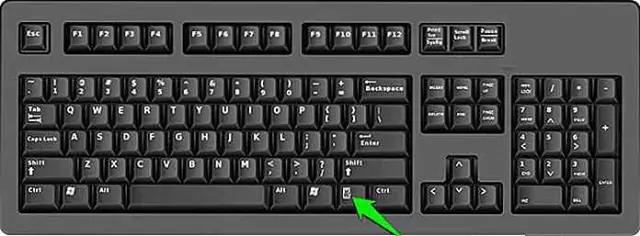
Tipkovnički prečac desnom tipkom miša je držati pritisnut SHIFT, a zatim pritisnuti F10. To je jedan od mojih omiljenih tipkovničkih prečaca jer dolazi JAKO zgodan i ponekad je zapravo lakše koristiti tipkovnicu nego miš
Kako mogu omogućiti Bonjour na svom Macu?

Otvorite System Preferences iz Dock-a ili izbornika Apple na Mac računalu. Odaberite "Dijeljenje datoteka" za dijeljenje datoteka, "Dijeljenje pisača" za dijeljenje pisača ili "Dijeljenje skenera" za dijeljenje skenera. Odaberite pisač ili skener za dijeljenje uređaja putem Bonjoura
Kako obrezati lijevi i desni razmaci u SQL Serveru?
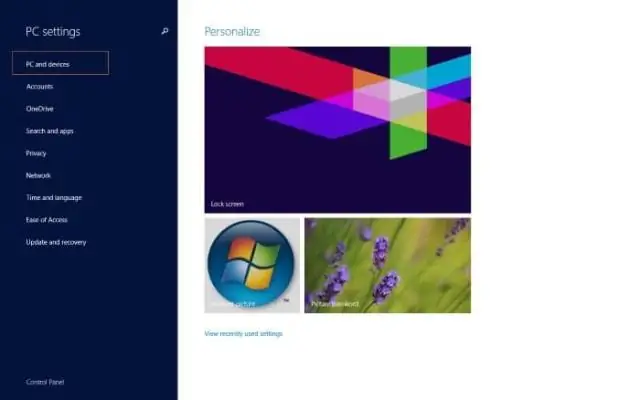
SQL Server ne podržava funkciju Trim(). Ali možete koristiti LTRIM() za uklanjanje vodećih razmaka i RTRIM() za uklanjanje razmaka na kraju. možete ga koristiti kao LTRIM(RTRIM(Naziv stupca)) za uklanjanje oba. Pa, ovisi koju verziju SQL Servera koristite
Kako mogu omogućiti HiDPI na svom Macu?

Kliknite na jedan od HiDPI načina da ga omogućite na željenom zaslonu. Napomena: Ako ne vidite rezolucije HiDPI navedene u postavkama sustava nakon upotrebe gornje naredbe Terminal, pokušajte kliknuti radio gumb “Scaled” dok držite tipku Alt/Option na tipkovnici
